Asiat
- Lataa, asenna ja aktivoi ESET Cyber Security -ohjelmisto
Ratkaisu
Asenna ESET Cyber Security
-
#@##publication_url id='25' target='_blank' content='Poista kaikki aiemmin asennetut virustorjuntaohjelmistot' focus=''#@# järjestelmästäsi.
-
Lataa ESET Cyber Security ESET HOME:sta ja kaksoisnapsauta asennustiedostoa aloittaaksesi asennuksen.
-
Jos asennat ESET Cyber Securityn .dmg-asennustiedoston avulla, kaksoisnapsauta asennustiedostoa ja kaksoisnapsauta Install ESET Cyber Security -kuvaketta.
-
-
Napsauta Jatka.
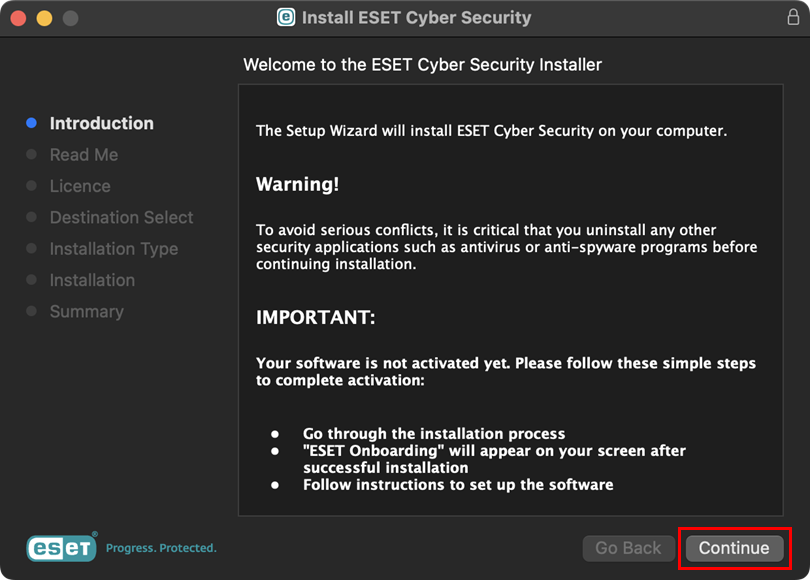
Kuva 1-2 -
Napsauta Continue (Jatka).
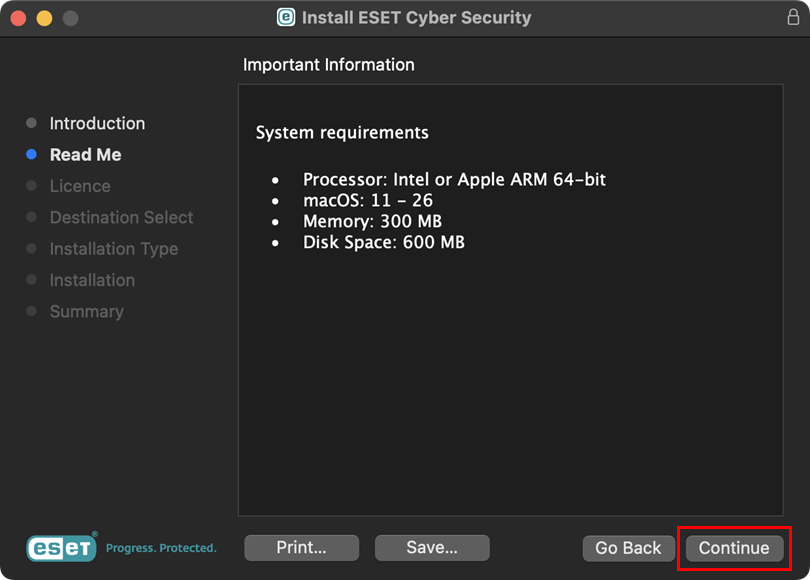
Kuva 1-3 -
Napsauta Continue (Jatka). Napsauta valintaikkunassa Hyväksy.
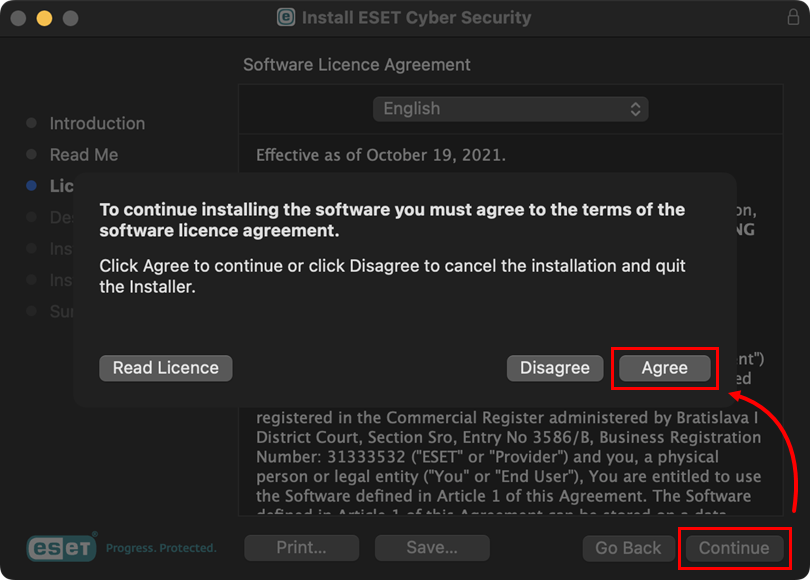
Kuva 1-4 -
Valitse ohjelmiston asennusvaihtoehto ja napsauta Jatka.
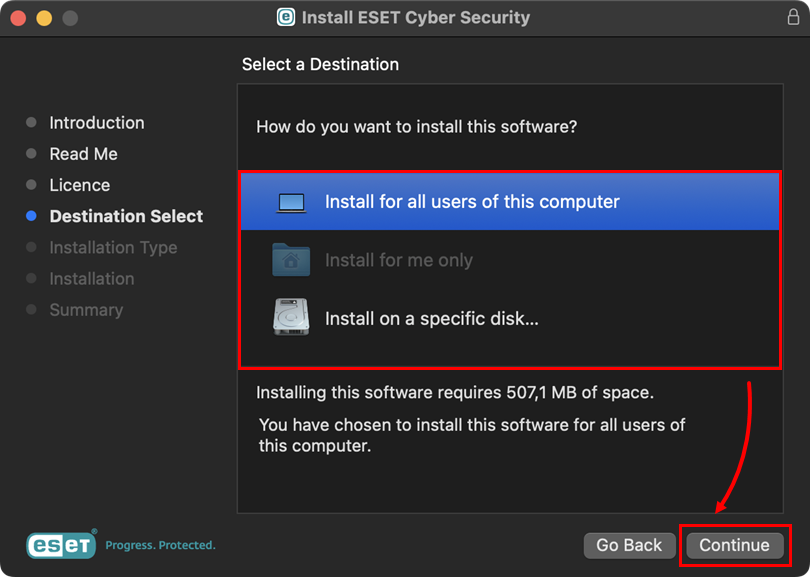
Kuva 1-5 -
Napsauta Asenna.
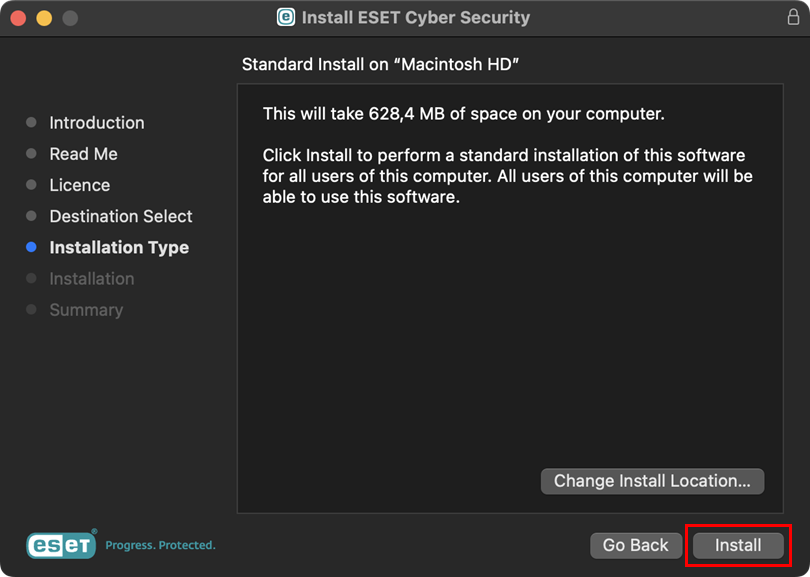
Kuva 1-6 -
Vahvista pyydettäessä toiminto kirjoittamalla järjestelmänvalvojan salasana tai käyttämällä Touch ID:tä ja napsauta Asenna ohjelmisto.
-
Asennus saattaa kestää muutaman minuutin. Kun Asennus onnistui -näyttö tulee näkyviin, napsauta Sulje.
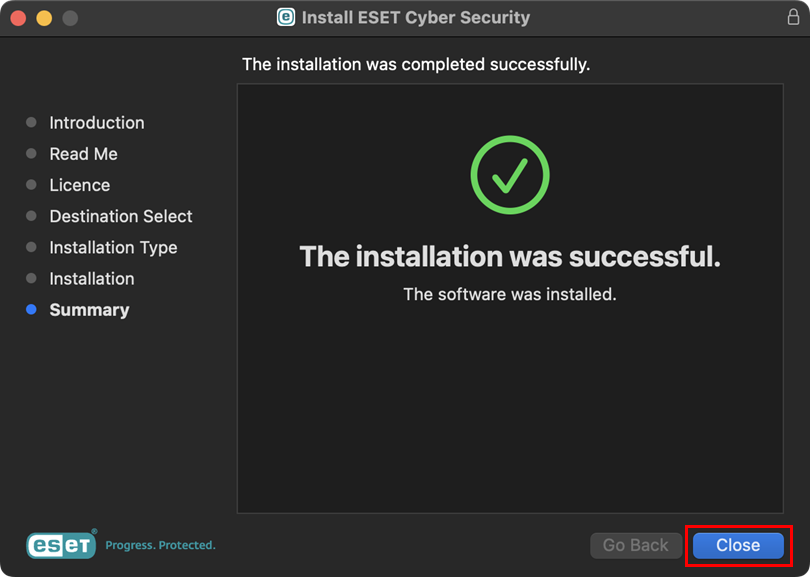
Kuva 1-7 -
Kun "Installer" would like to access files in your Downloads folder -ikkuna tulee näkyviin, napsauta Allow.
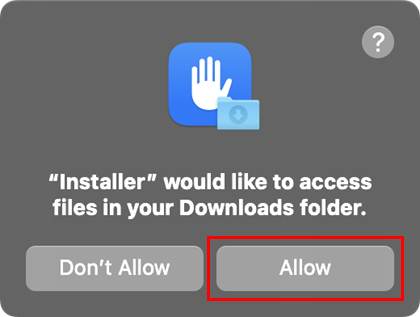
Kuva 1-8 -
Napsauta Continue (Jatka).
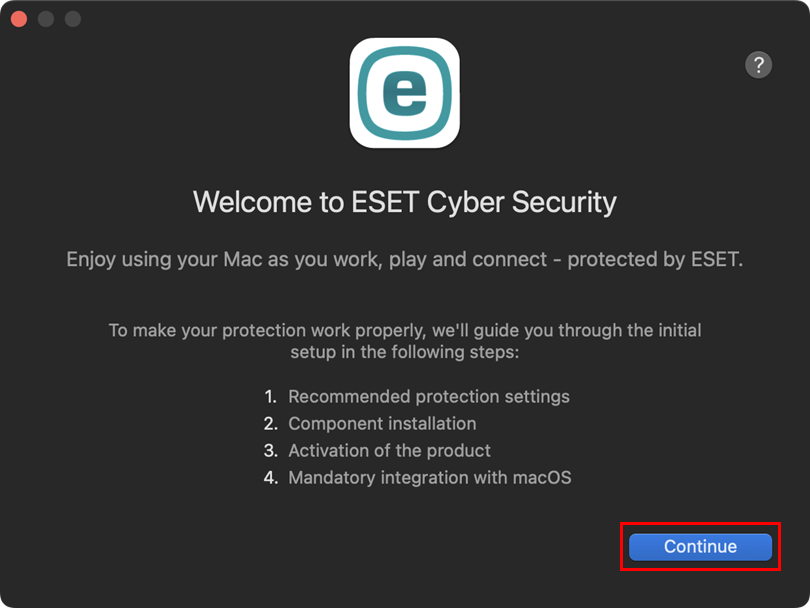
Kuva 1-9 -
Napsauta Salli kaikki ja Jatka.
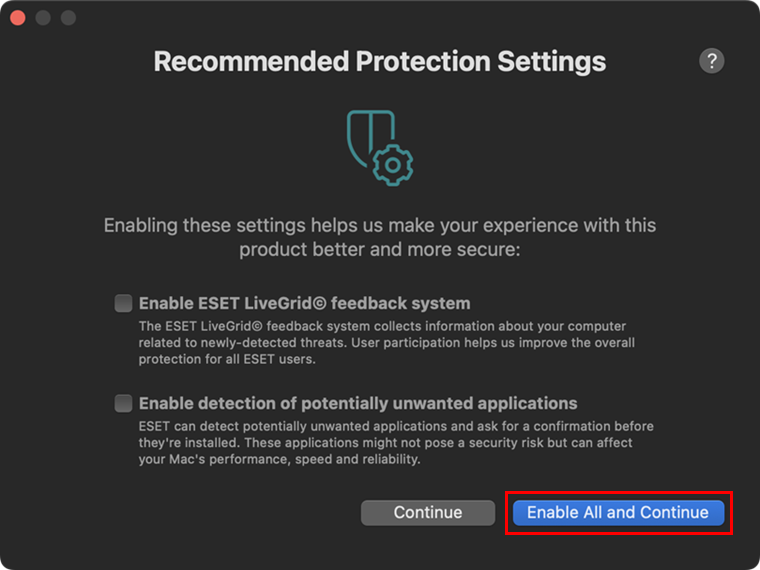
Kuva 1-10 -
Jätä Komponenttien asennus -ikkunassa oletusasennus esivalittuna ja napsauta Jatka.
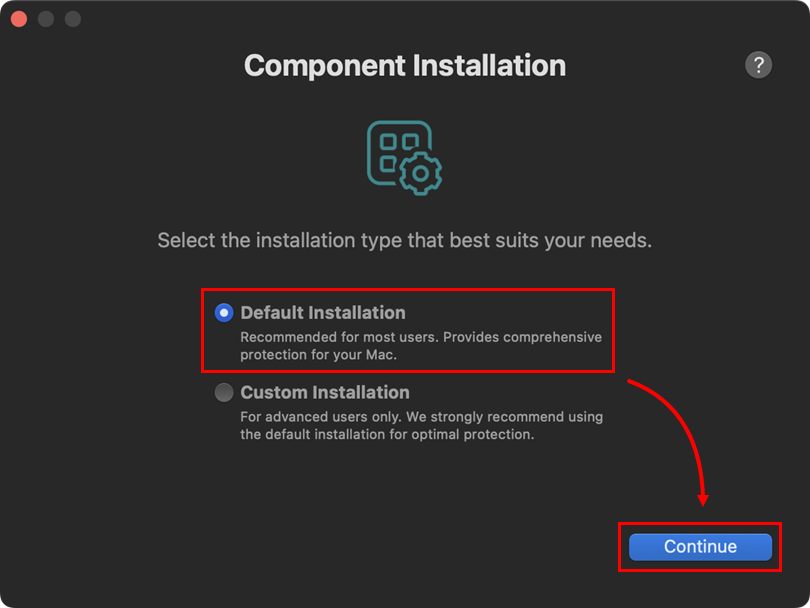
Kuva 1-11 Manuaalinen aktivointi aktivointiavaimella
Jos asennat ESET Cyber Securityn .dmg-asennusohjelman avulla, sinun on aktivoitava tuote manuaalisesti aktivointiavaimella.
-
Napsauta Aktivoi aktivointiavaimella.
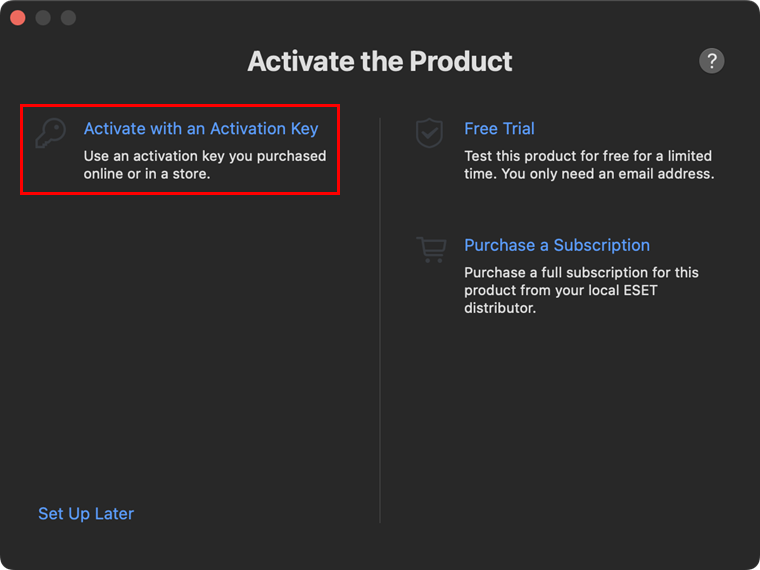
Kuva 1-12 -
Kirjoita tai kopioi/liitä aktivointiavain ja napsauta Jatka.
Jos sinulla ei ole aktivointiavainta tai et saanut sähköpostiviestiä, jossa on tilaustiedot oston jälkeen, hae tilaustiedot.
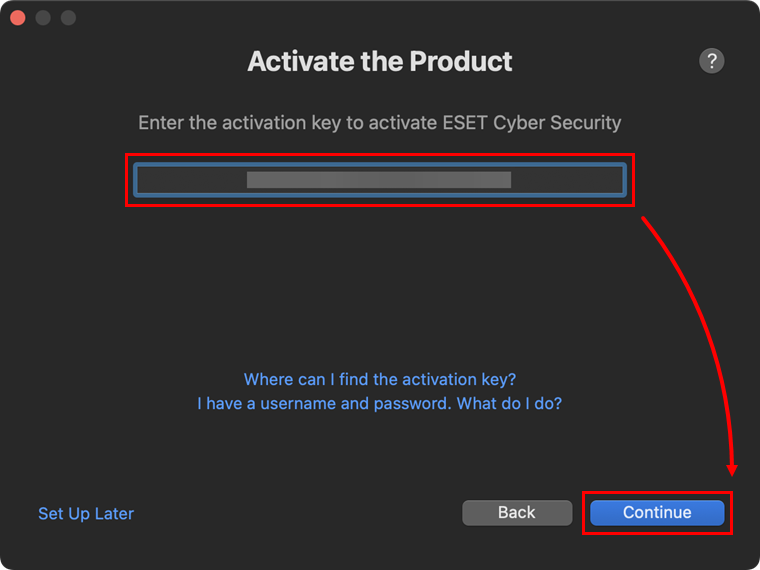
Kuva 1-13
-
-
Aktivoinnin jälkeen saat "ESET Real-time File System Protection" haluaisi käyttää uutta verkkolaajennusta, "ESET Web and Email Protection" haluaisi käyttää uutta verkkolaajennusta ja ESET Network Access Protection haluaisi käyttää uutta verkkolaajennusta -järjestelmäilmoitukset. Napsauta Avaa järjestelmäasetukset kyseisissä ikkunoissa ja allow system extensions for your ESET product for Mac. Kun järjestelmälaajennukset on sallittu, valitse Jatka.
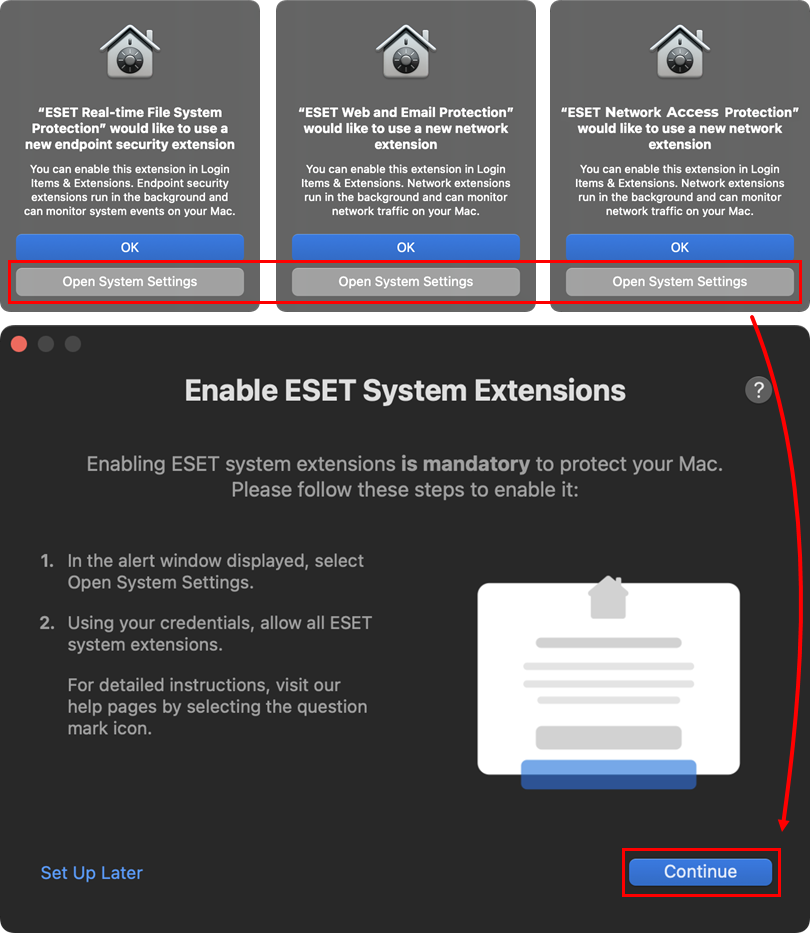
Kuva 1-14 -
Kun olet sallinut järjestelmälaajennukset, sinun on sallittava ESET-tuotteesi välityspalvelinmääritysten lisääminen, jotta ESET Web- ja sähköpostisuojaus toimisi. Napsauta Salli. Kun järjestelmälaajennukset on sallittu, napsauta Jatka.
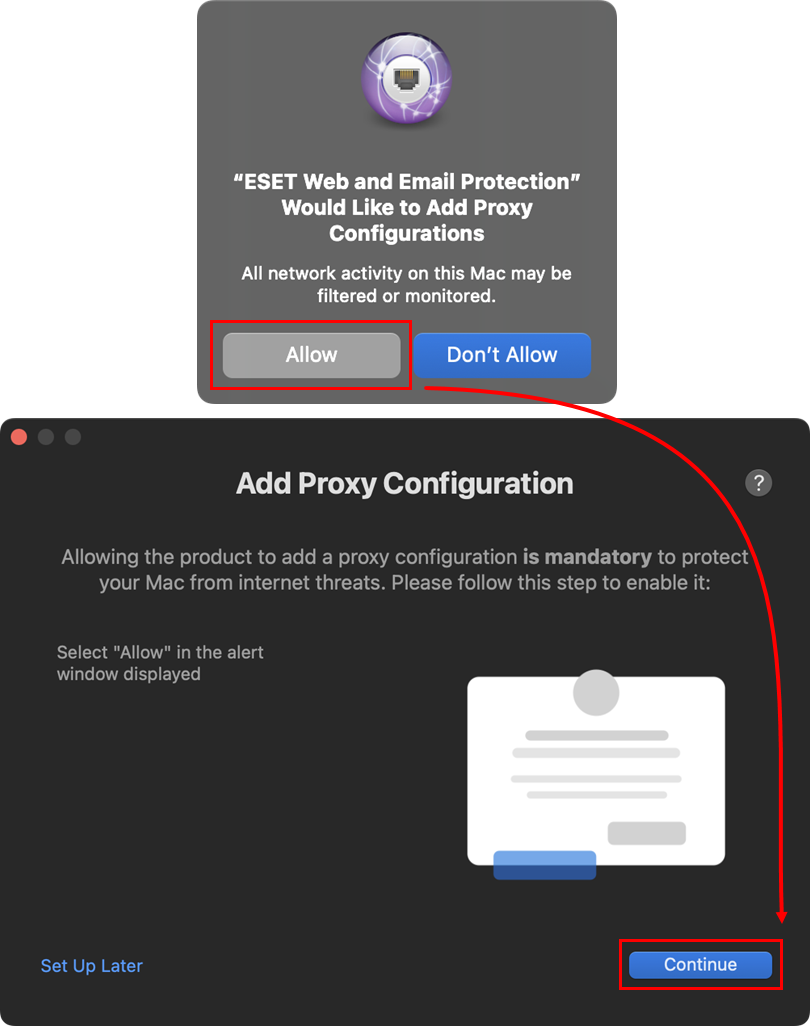
Kuva 1-15 -
Napsauta ESET Network Access Protection Would Like to Filter Network Content -ikkunassa Salli. Kun järjestelmälaajennukset on sallittu, napsauta Jatka.
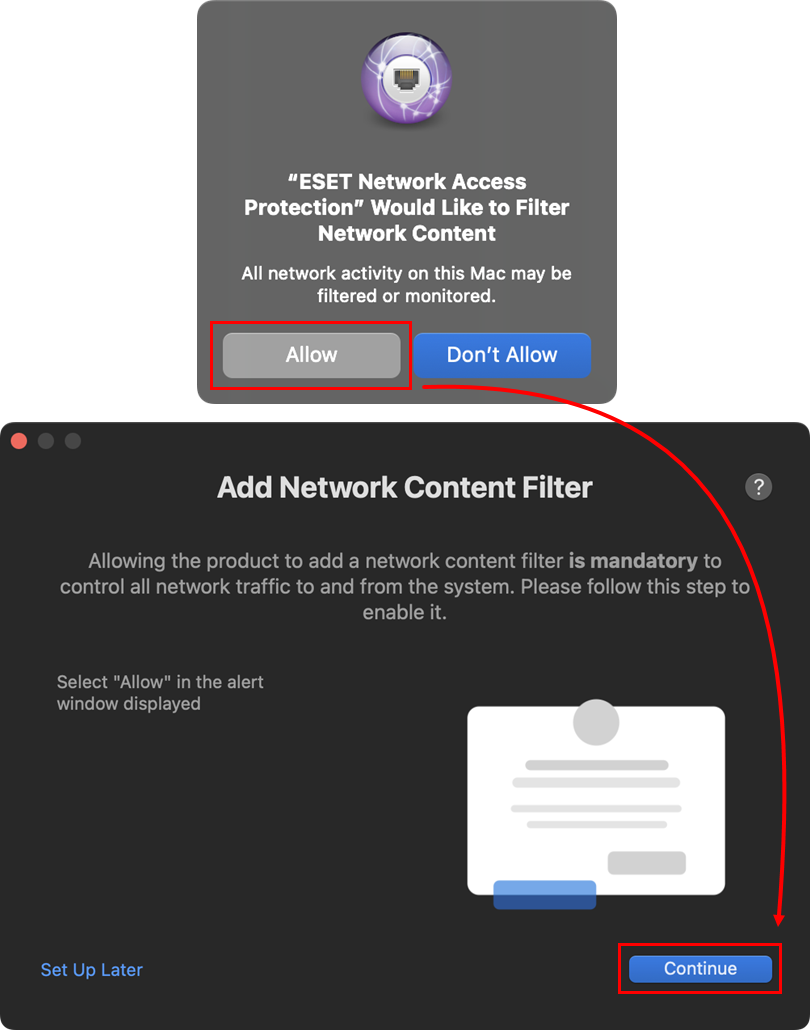
Kuva 1-16 -
Kirjoita Onboarding-ikkunassa Mac-salasana, napsauta Update Settings (Päivitä asetukset ) ja napsauta Continue (Jatka).
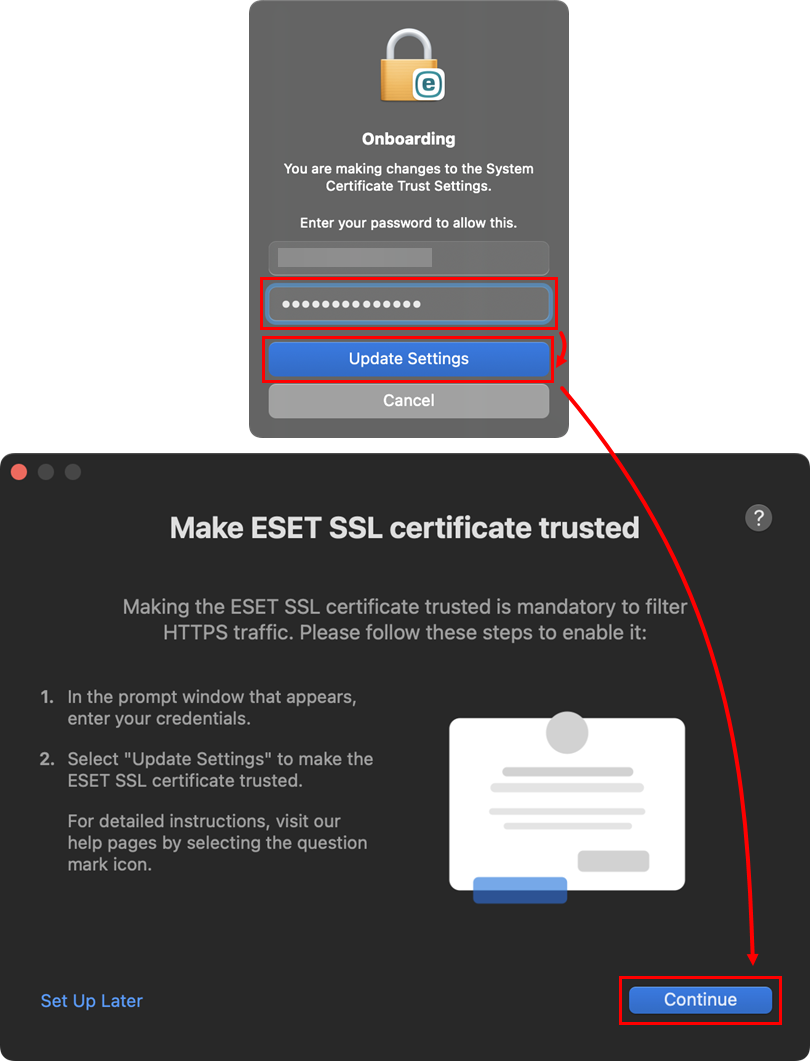
Kuva 1-17 -
Kun olet lisännyt välityskokoonpanot, sinun on sallittava ESET-tuotteelle pääsy käyttäjän suojaamiin tietoihin, jotta saat täyden suojan. Napsauta avointa Järjestelmäasetukset-linkkiä ja allow full disk access for your ESET product for macOS. Kun koko levyn käyttö on sallittu, napsauta Jatka.
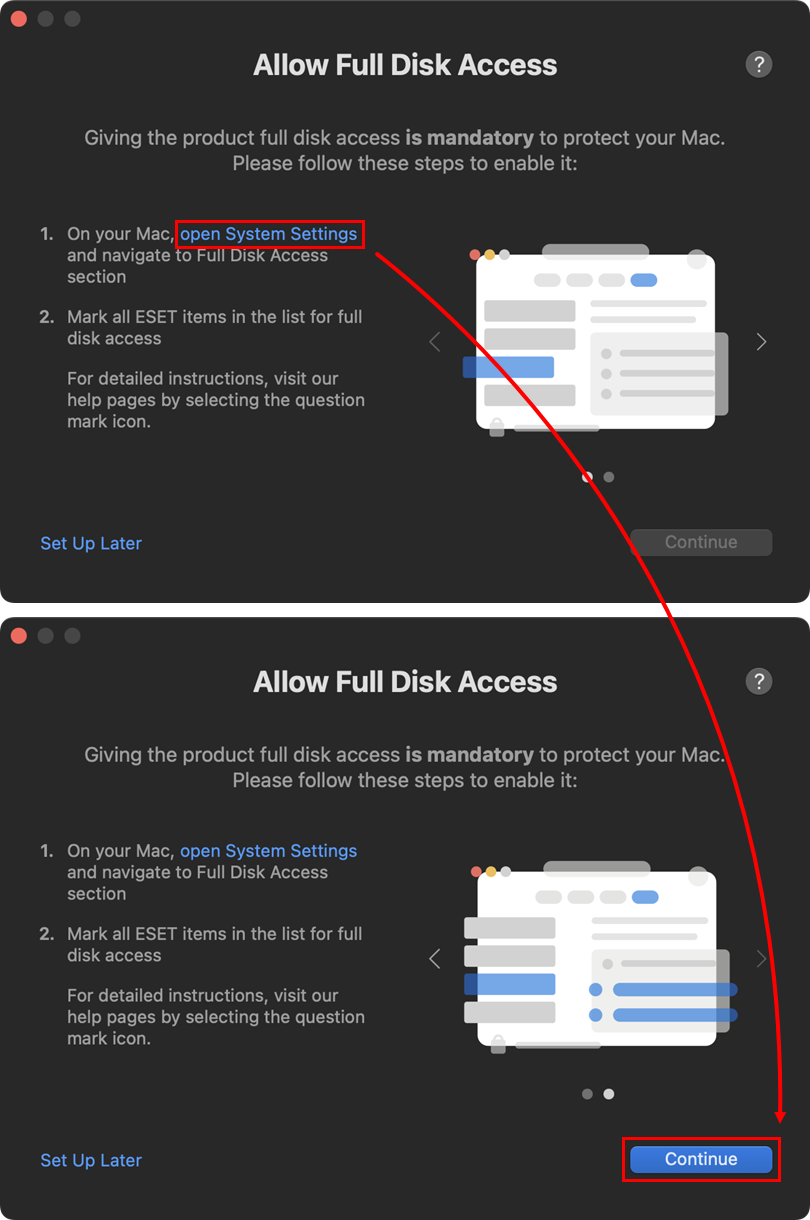
Kuva 1-18 -
Noudata näitä ohjeita, jos uusi verkkoyhteys on havaittu ESET Cyber Security for macOS -tuotteessa.
-
Napsauta Salli ilmoitukset -ikkunassa Avaa Järjestelmäasetukset ja ota Salli ilmoitukset käyttöön napsauttamalla Salli ilmoitukset -kytkintä. Voit sallia ilmoitukset myös napsauttamalla Salli järjestelmäilmoituksen kohdalla. Kun ilmoitukset on sallittu, napsauta Jatka.
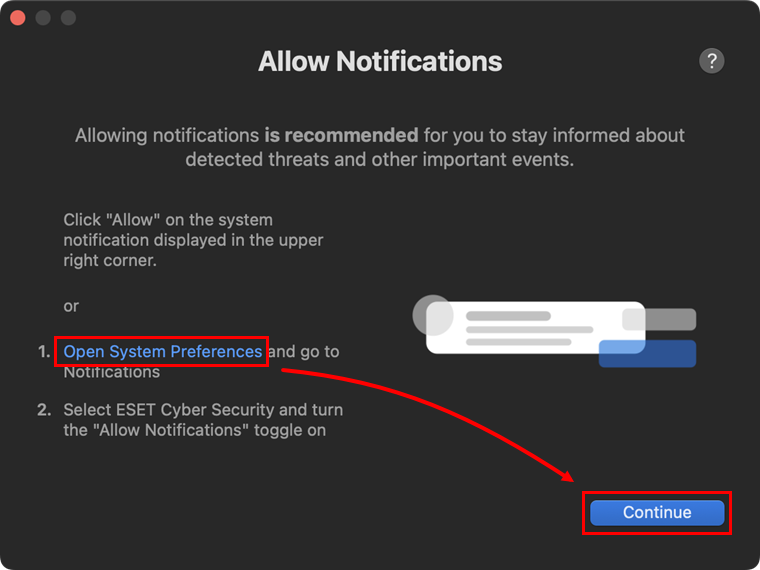
Kuva 1-19 -
Napsauta Valmis.
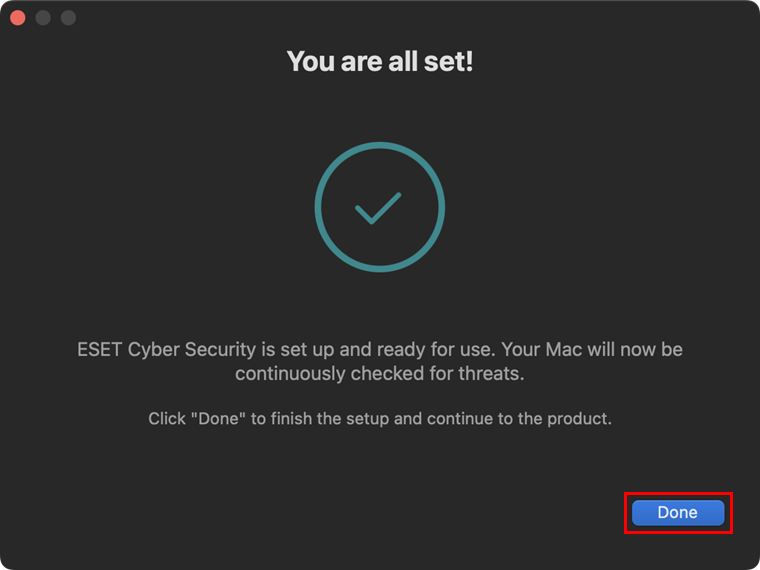
Kuva 1-20 -
Macin Dock-valikossa napsauta ESET-kuvaketta nähdäksesi ESET Cyber Securityn pääohjelmaikkunan. Ota tämä vaihtoehto käyttöön napsauttamalla ESET Cyber Securityn pääikkunassa Ota laiteohjaus käyttöön. Käynnistä myös verkkoselain uudelleen varmistaaksesi, että HTTPS-skannaus toimii oikein.
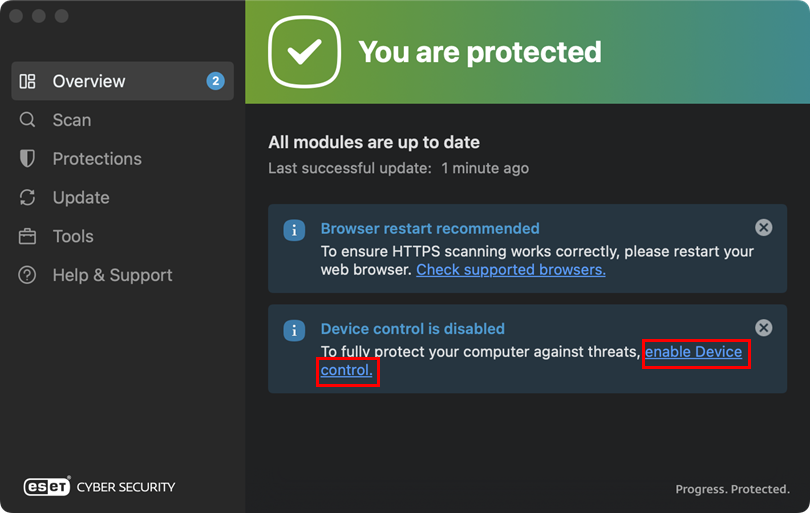
Kuva 1-21